Pd18虚拟机:Parallels Desktop 18 for Mac
介绍
Parallels Desktop 18(简称PD18)是一款强大的虚拟机软件,允许用户在Mac上同时运行macOS和Windows操作系统,支持Intel和M系列芯片。它实现了Mac与Windows之间的无缝文本复制粘贴和对象拖放,使得跨操作系统开发和测试变得轻松快捷。PD18优化了Windows应用程序的运行,确保不会拖慢Mac的运行速度,并且持续更新以保持与最新的macOS、Windows或Linux版本的兼容性,确保用户能够不间断地继续工作。
下载
选择其中一个进行下载
| 渠道 | 下载地址 |
|---|---|
| 官网正版 | 点击下载 |
| 备用下载 | 点击下载 |
安装系统镜像
| 系统版本 | 安装教程 | 下载地址 |
|---|---|---|
| windows11 | 安装教程 | 点击下载 |
| windows10 | 安装教程 | 点击下载 |
激活
1、双击打开安装包 Parallels Desktop18懒人包.dmg
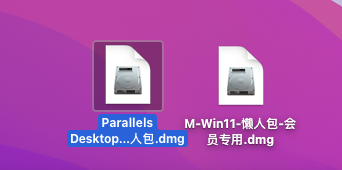
2、点击打开 ParallelsDesktop18-18.11.dmg

3、点击打开 安装app
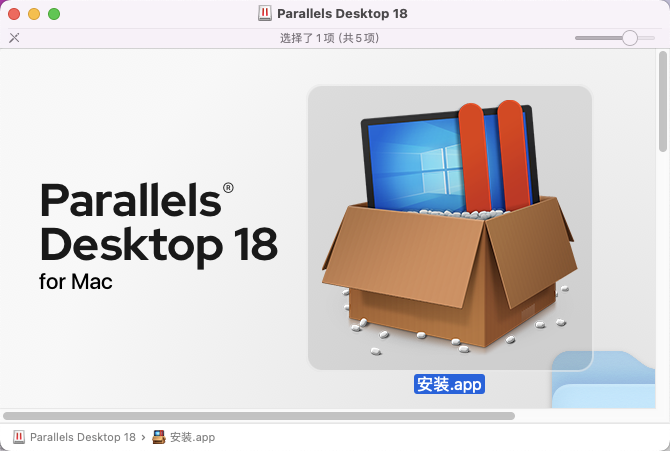
4、点击安装app后会弹出启动窗口

5、启动完成后会弹出 安装助手窗口,我们先不安装然后东西
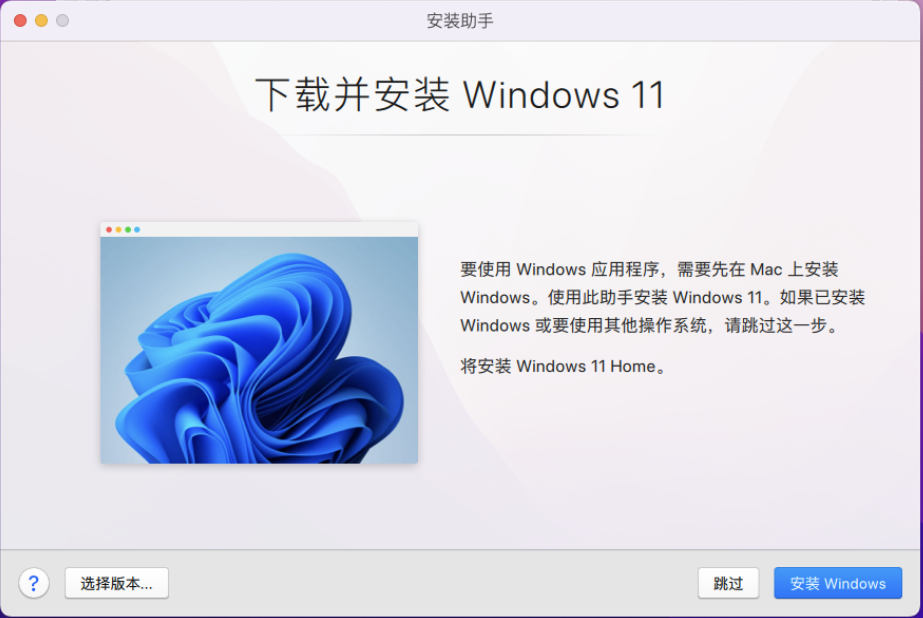
6、右键点击 Parallels Desktop,选择 偏好设置
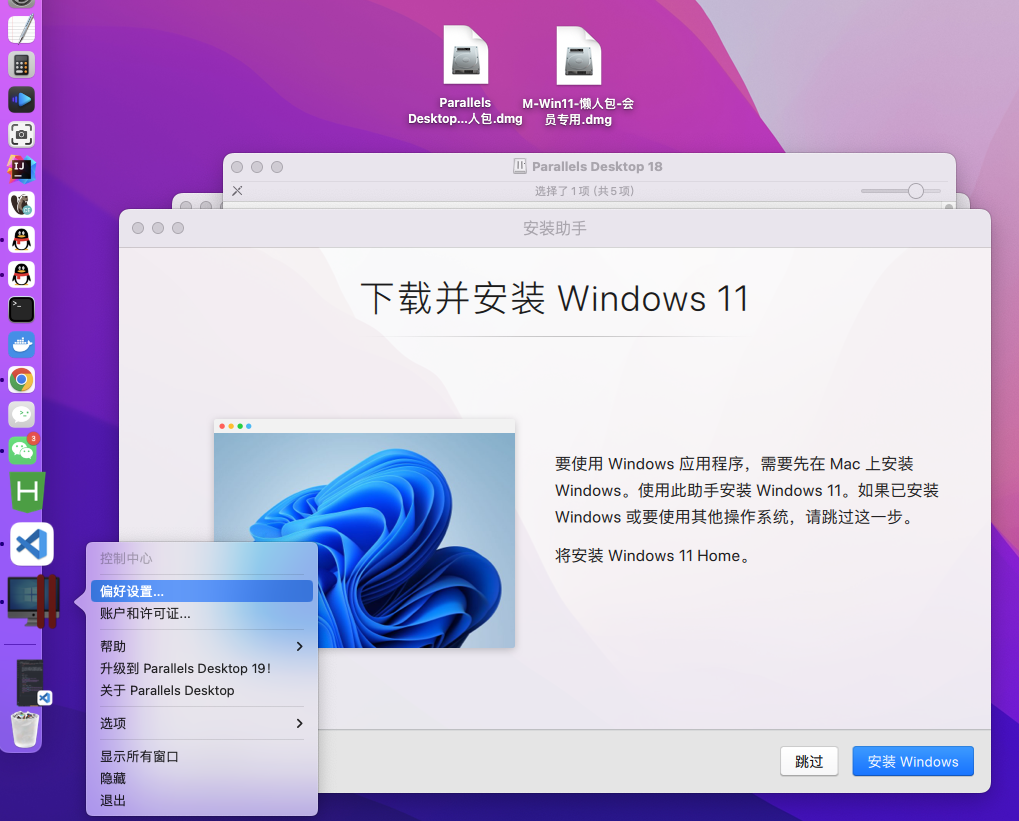
7、打开 Parallels Desktop 偏好设置 后
7.1 将默认的每周更新检查更新更改为从不 7.2 将默认自动勾选的自动下载更新更改为取消勾选
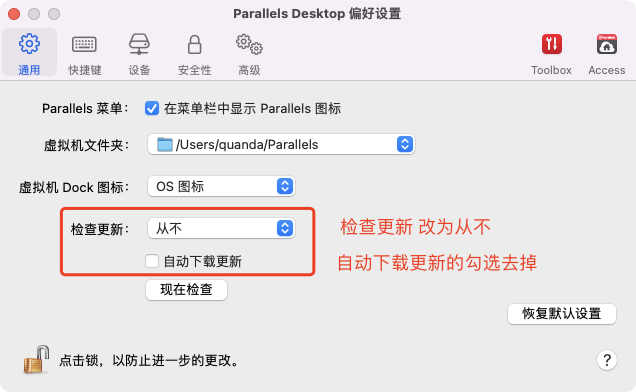
8、再回到 Parallels Desktop18懒人包.dmg
双击打开 Parallels 18 激活助手.dmg
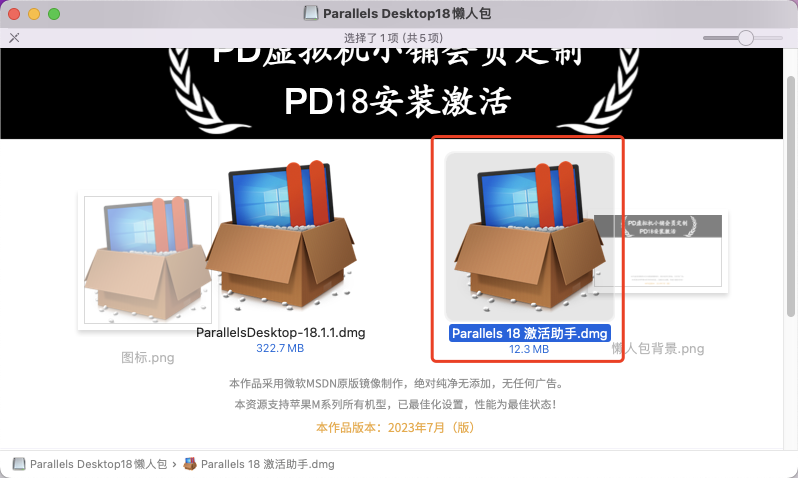
9、在ParallelsDesktop18-激活助手窗口点击 激活 Parallels Desktop.sh
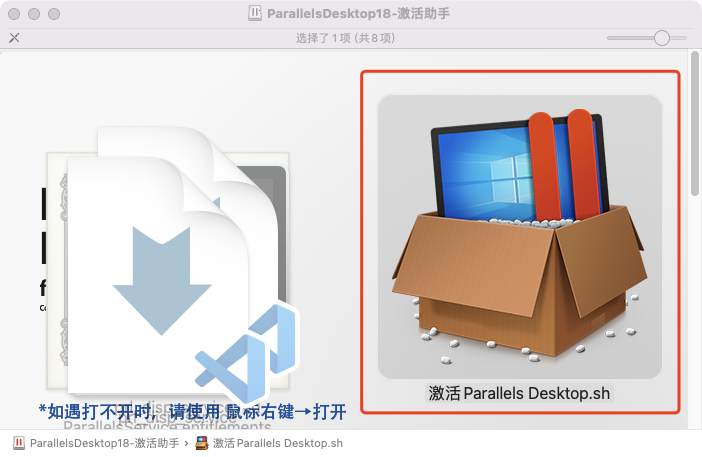
10、打开警告提示窗口 中直接选择 打开
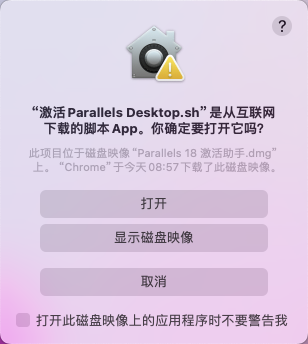
11、此时会打开终端窗口,安装提示输入开机密码后按回车键
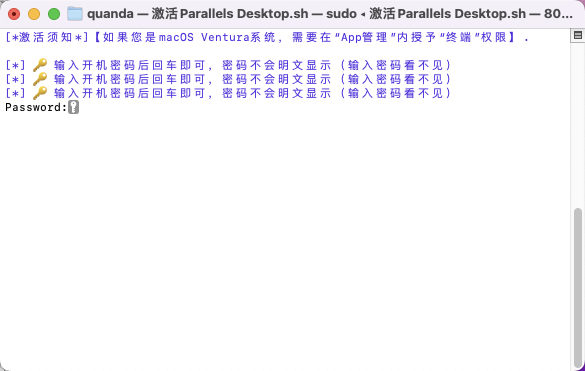
12、提示这个就是激活成功啦
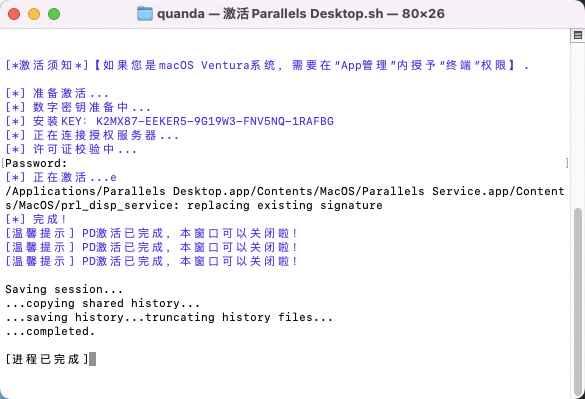
13、检查软件是否真正的激活成功
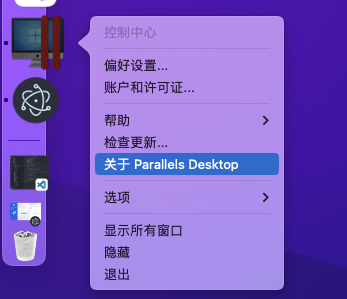
14、右键点击 Parallels Desktop,选择 关于Parallels Desktop
可以看到已经激活成功:
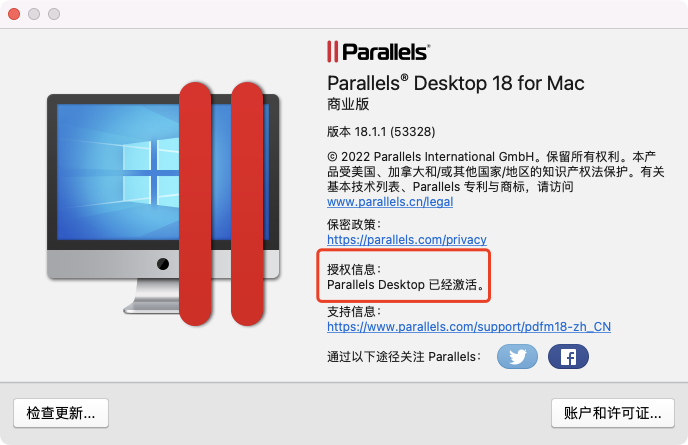
15、右键点击 Parallels Desktop,选择 账户和许可证
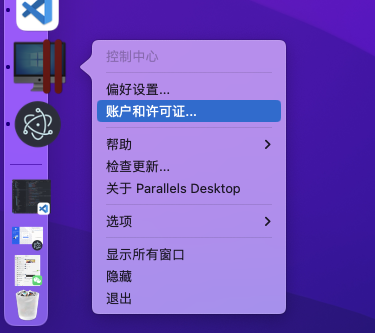
16、在我的许可证窗口中可以看到 许可证的状态为永久许可证了
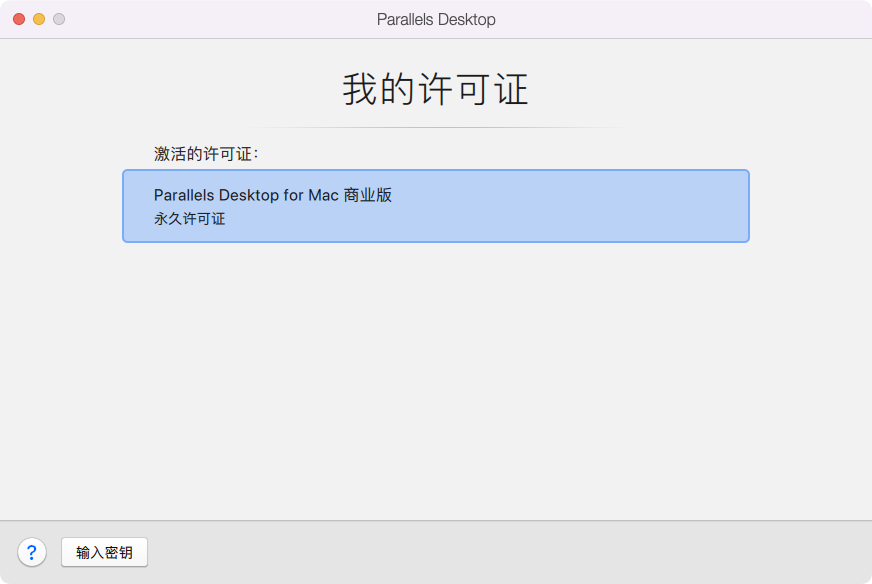
至此 Parallels Desktop 18 激活成功啦!
安装系统镜像
1、双击打开下载好的 M-Win11-懒人包-会员专用.dmg
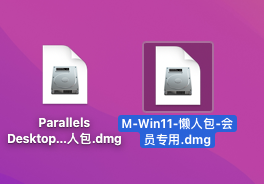
2、在弹出的窗口中 双击打开Parallels文件夹
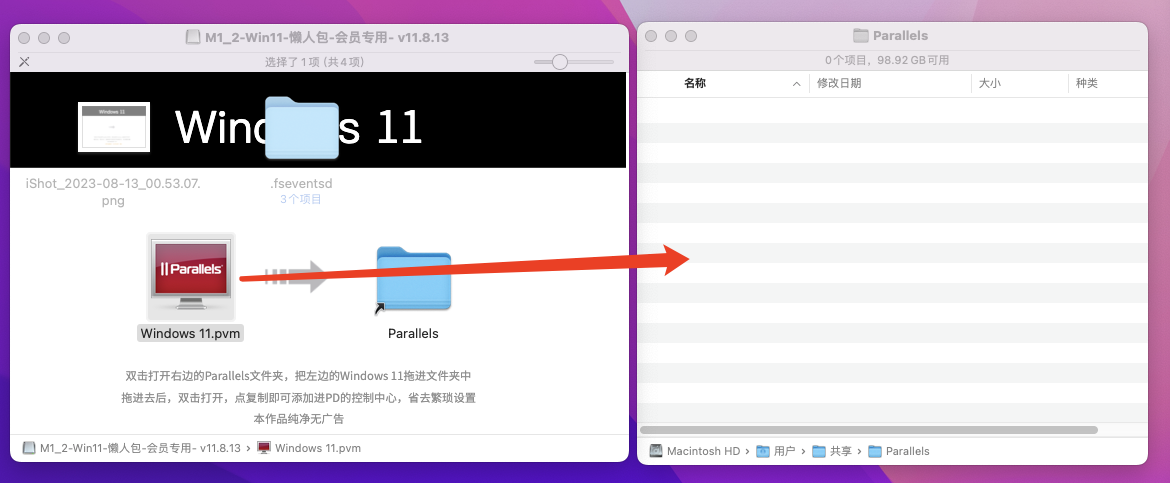
3、将Windows 11.pvm 拖到 Parallels文件夹 中
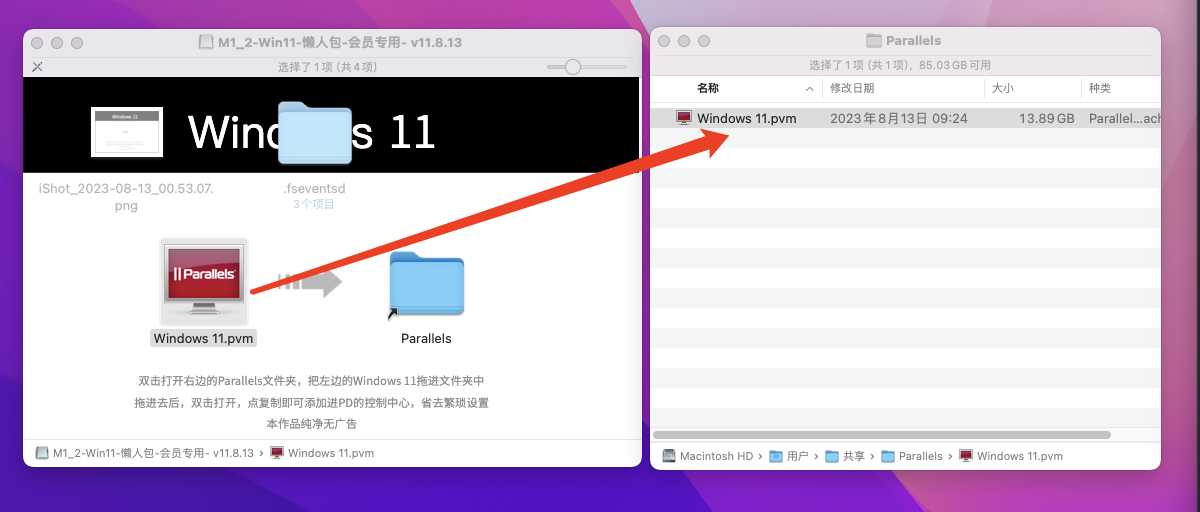
4、双击打开刚拖进来的 Windows 11.pvm
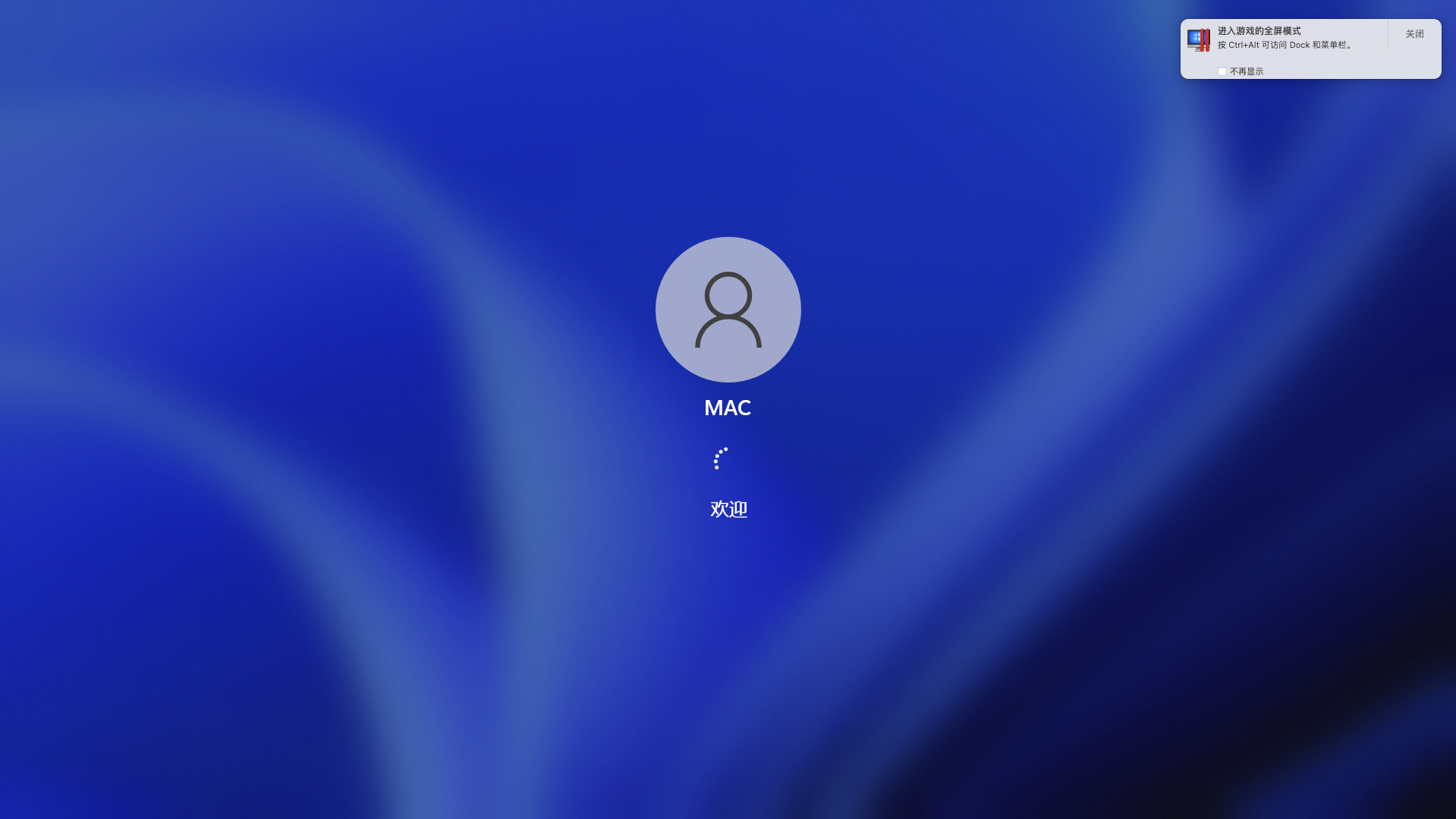
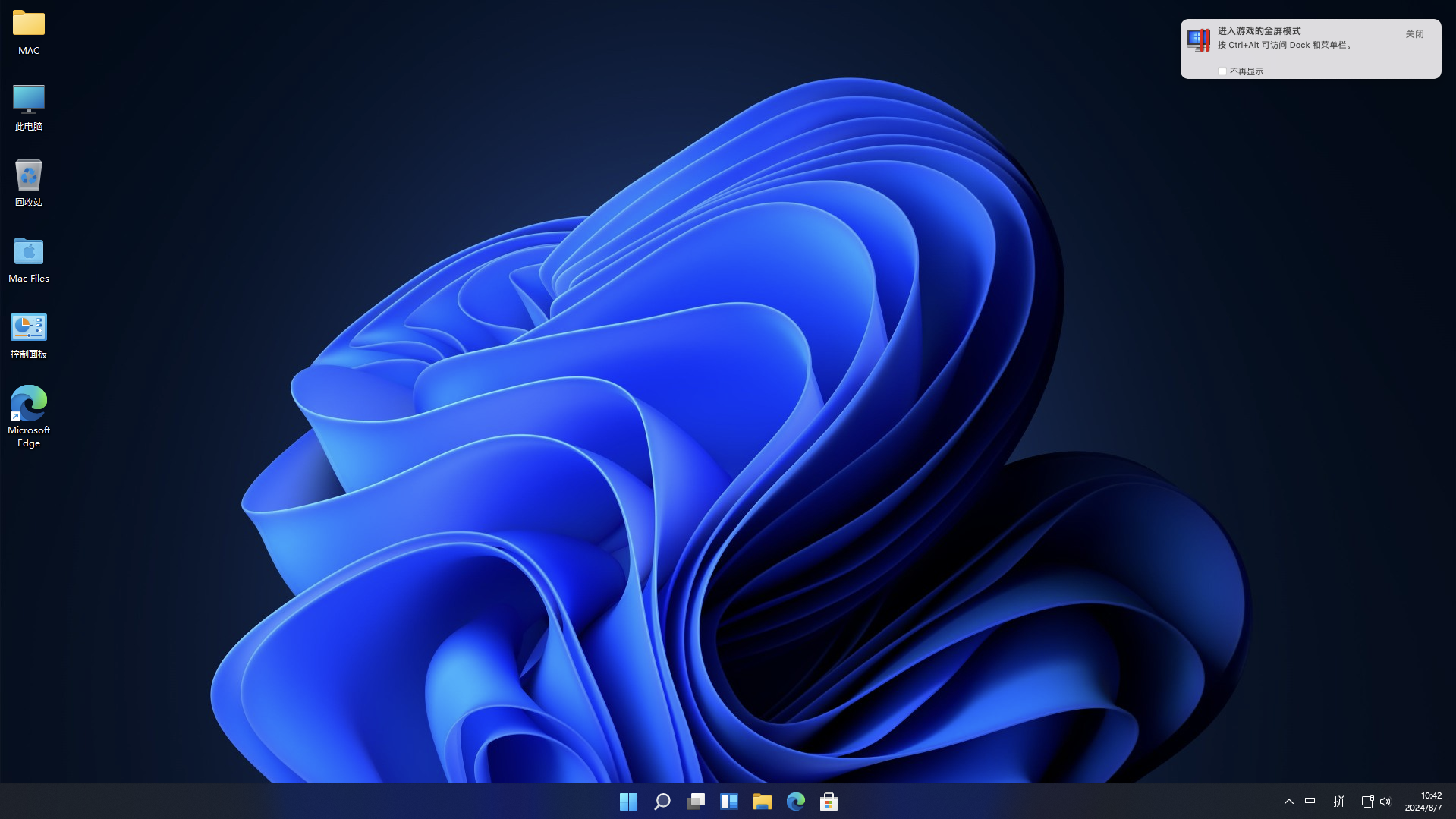

至此系统镜像安装成功啦!
